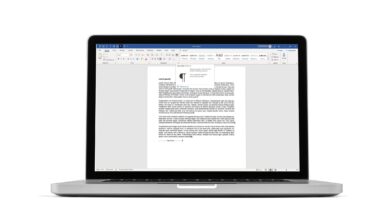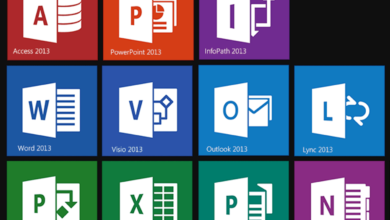Comme les versions précédentes de Microsoft Word, Word 2007 vous permet de diviser votre document en colonnes. Cela peut améliorer le formatage de votre document. Il est particulièrement utile si vous créez une lettre d’information ou un document au format similaire.
Pour insérer une colonne dans votre document Word, suivez les étapes suivantes :
- Positionnez votre curseur à l’endroit où vous souhaitez insérer la colonne.
- Ouvrez le ruban de mise en page.
- Dans la section Mise en page, cliquez sur Colonnes.
- Dans le menu déroulant, sélectionnez le nombre de colonnes que vous souhaitez insérer.
Word insérera automatiquement les colonnes dans votre document.
En outre, vous pouvez décider de raccourcir une colonne par rapport à l’autre. Cela peut se faire facilement en insérant un saut de colonne. Pour insérer un saut de colonne, suivez les étapes suivantes :
- Positionnez votre curseur à l’endroit où vous souhaitez insérer le saut de colonne.
- Ouvrez le ruban de mise en page.
- Dans la section Mise en page, cliquez sur Pauses.
- Dans le menu déroulant, sélectionnez une colonne.
Tout texte tapé commencera dans la colonne suivante. S’il y a déjà du texte qui suit le curseur, il sera déplacé vers la colonne suivante. Vous ne souhaitez peut-être pas que toute la page contienne des colonnes. Dans ce cas, vous pouvez simplement insérer une pause continue dans votre document. Vous pouvez en insérer une avant et une après la section qui contient des colonnes. Cela peut ajouter un effet dramatique à votre document. Pour insérer une coupure continue, suivez les étapes suivantes :
- Positionnez votre curseur à l’endroit où vous souhaitez insérer la première pause
- Ouvrez le ruban de mise en page.
- Dans la section Mise en page, cliquez sur Pauses.
- Dans le menu déroulant, sélectionnez « Continu ».
Vous pouvez appliquer un formatage de mise en page séparé aux différentes sections selon vos souhaits.